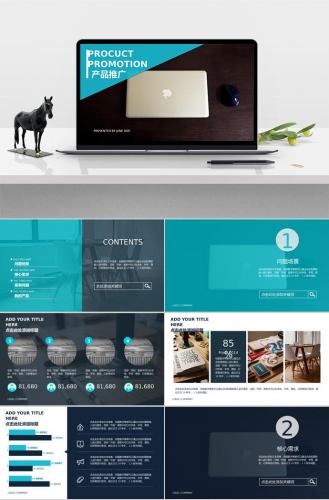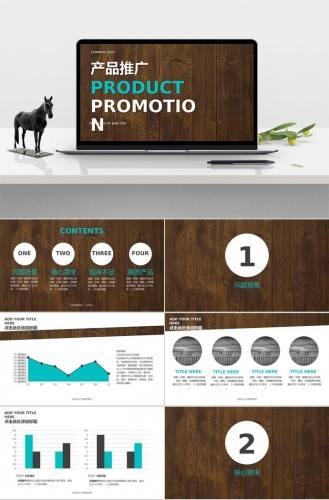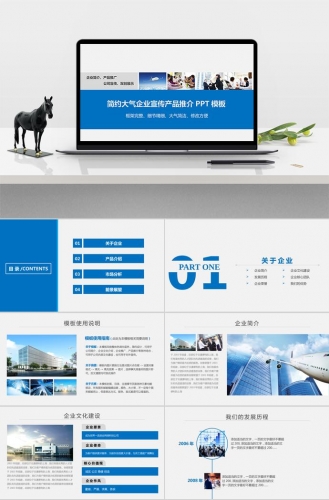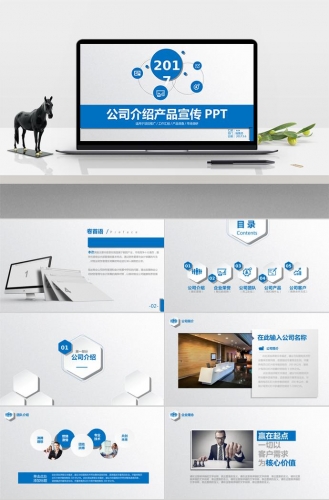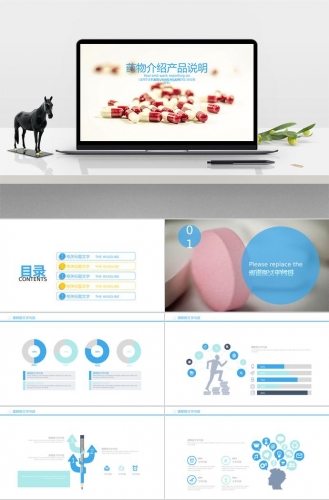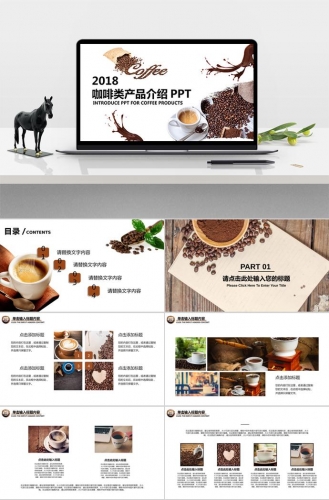如何利用PPT图片另存功能批量制作年会奖唬
PPT制作技巧:如何巧用PPT图片另存功能批量制作年会奖唬
到了年底各种年会活动都要开始筹备了,QQ群的小伙伴有些开始用PS做起了年会抽奖坏壬杓乒ぷ鳎抽奖簧杓坪昧耍但发现要在抽奖簧闲幢嗪啪吐榉沉恕9司那么多人,一个一个写编号另存为岂不是浪费时间,有没有什么好方法啊?群里的小伙伴们分分献计,有说用Word邮件合并,有说用PPT的另存成为图片功能,邮件合并功能操作比较复杂,非常适合集团公司人数比较多的公司,而PPT另存为图片这个功能比较折中,非常适合于100人以下的奖券使用。
现把PPT另存为图片的方法分享给大家。
场景:企业HR人事、行政部、销售、市场部等需要制作年会奖卷的办公人士。
问题:如何巧用图片另存功能批量制作年会奖唬
解答:掌握利用PPT的图片输出功能搞定。
具体操作如下:在PS中点击“图像-图像大小”,可以看到图片的高度与宽度,单位可以设置为厘米。(下图 1 处)
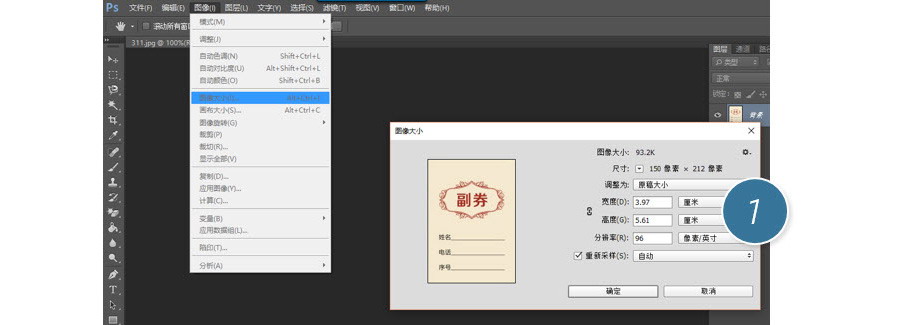
然后在PPT中创建PS显示宽度与高度的页面大小,将抽奖桓粗频PPT中。并在“插入-形状-文本框”插入文本框,写好抽奖槐嗪拧O峦 2 处
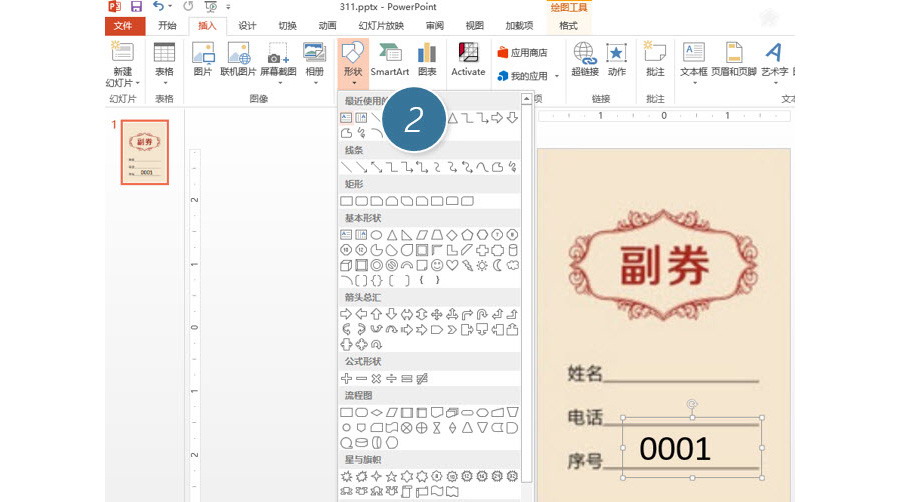
接下来选中左侧的幻灯片,按Ctrl+D 快速复制幻灯片(下图 3 处),然后将每页改为顺序编号(下图 4 处),此处需要手工操作,所以适合人少的公司。
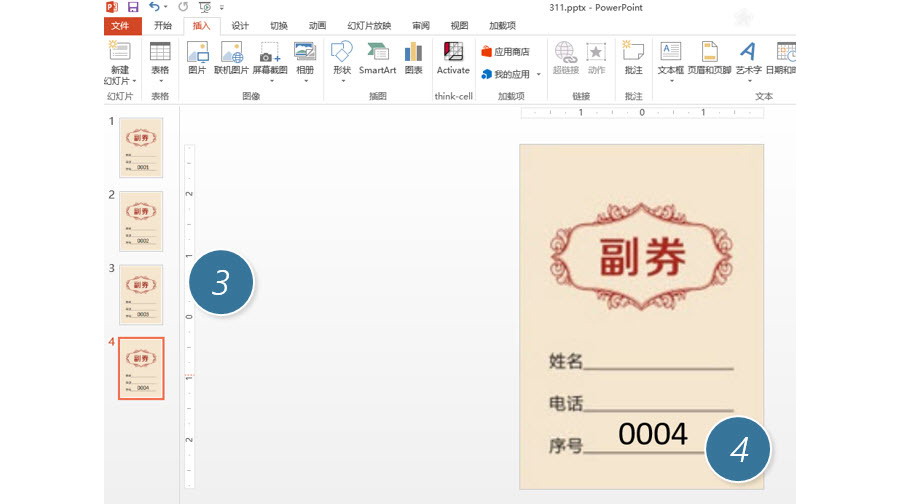
接下来重要操作来了,保存该PPT,按F12键另存为图片。(下图 5 处)
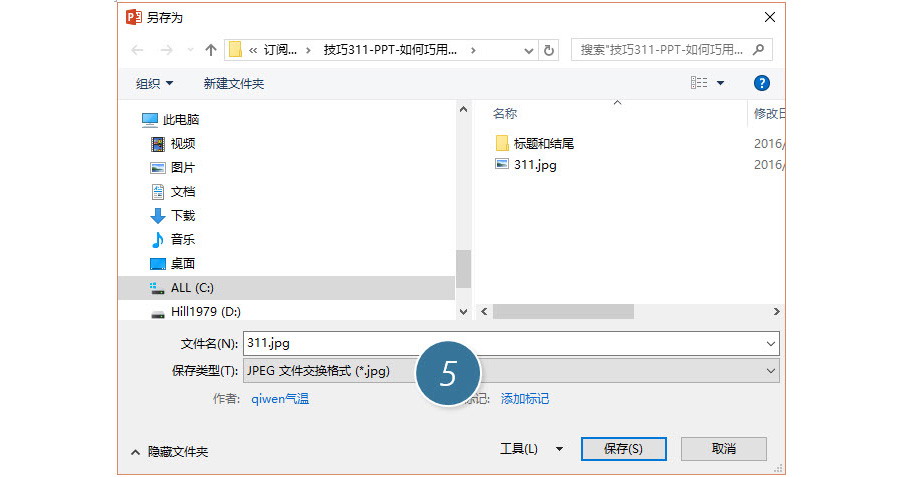
注意这里很重要,一定要选择所有幻灯片。(下图 6 处)

单击按钮后,搞定,赶紧看看效果。
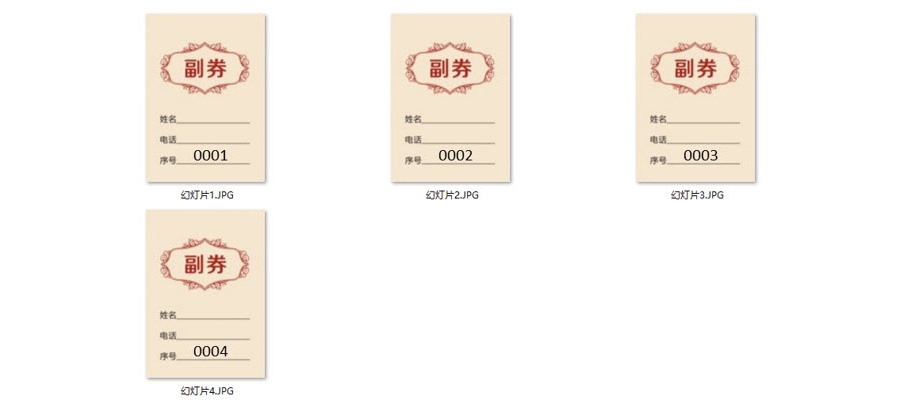
总结:利用PPT的另存为图片功能,可以批量将图片分别导出,本例就是利用了这个方法,实现了批量的电子券输出。
该技巧 PowerPoint2013版本及以上有效。